Excelワークシートオブジェクトを文書に挿入するには
テキストとメディアの挿入
公開日時:2016/03/27 13:27:06
最終更新日時:2023/04/03 17:11:20
最終更新日時:2023/04/03 17:11:20
Word 2016でファイルの内容を文書に挿入し、そのファイルを作成したアプリケーションを使って後で編集できるようにするには、[挿入]タブを開き、[テキスト]グループの[オブジェクト]をクリックして、[オブジェクトの挿入]ダイアログボックスの[ファイルから]タブを選択して、ファイルを選択します。文書に埋め込むことによって、文書内にはみ出さずにきれいに配置できます。
別のExcelファイルを埋め込む
- [挿入]タブを開き、[テキスト]グループの[オブジェクト]をクリックします。
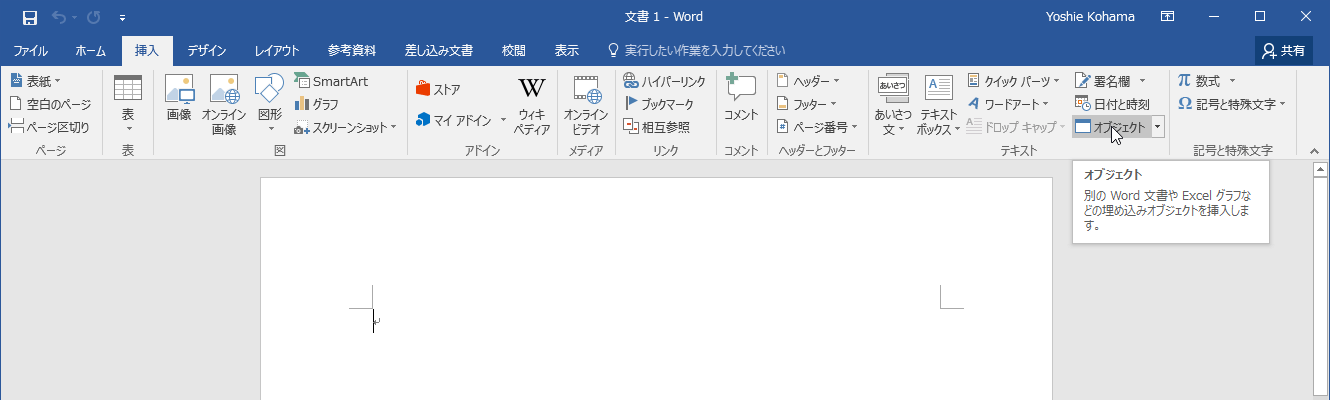
- [オブジェクトの挿入]ダイアログボックスの[ファイルから]タブを選択します。
- [参照]ボタンをクリックします。
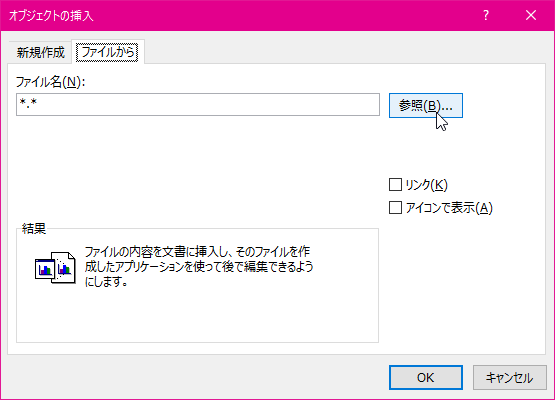
- 対象となるExcelファイルを選択して[挿入]ボタンをクリックします。
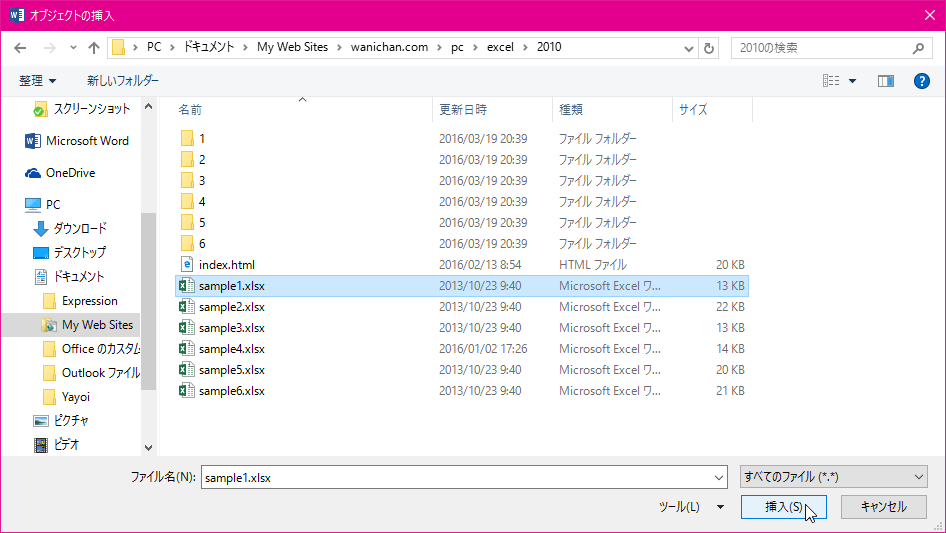
- ファイルの指定ができたら[OK]ボタンをクリックします。
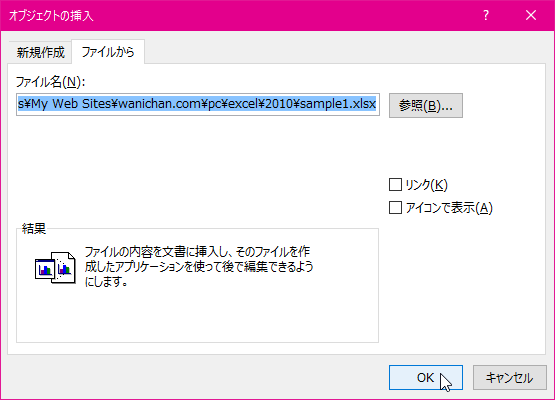
- Word文書内にExcelが埋め込まれました。

- 埋め込まれた部分をダブルクリックすると、基のExcelファイルが内部で開きます。
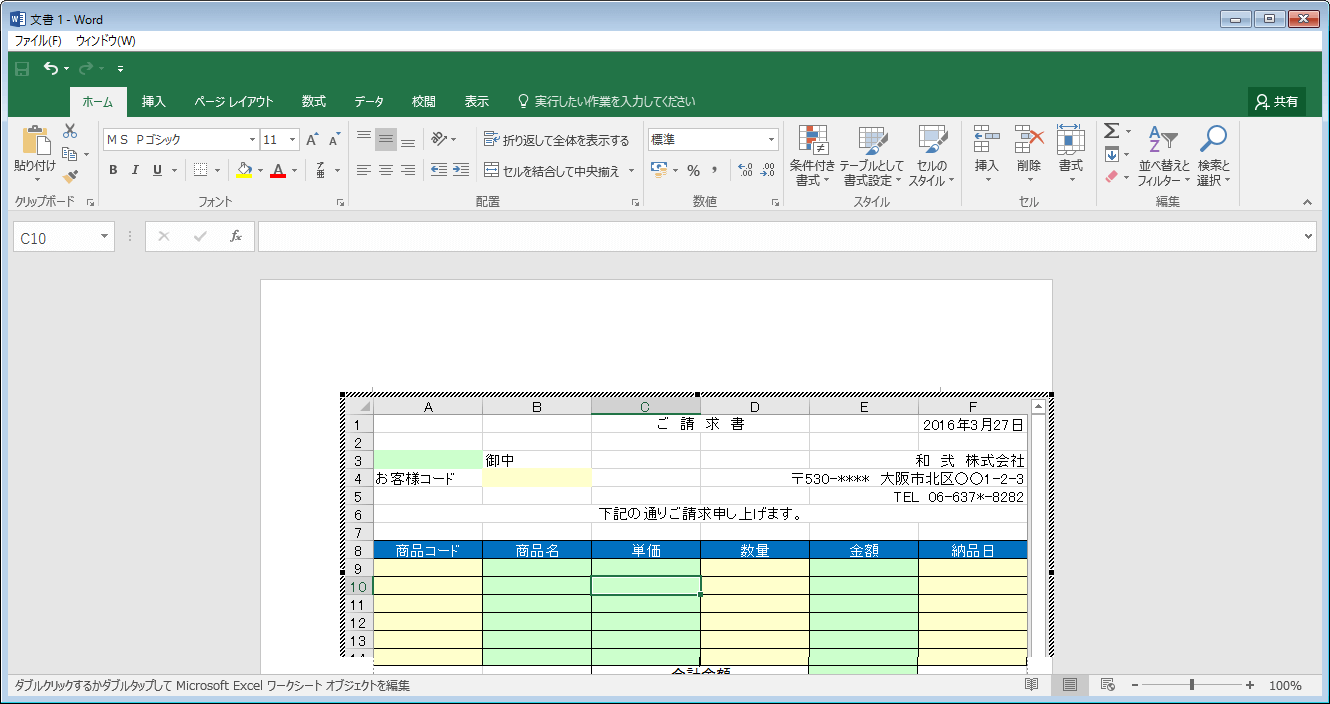
スポンサーリンク
INDEX
異なるバージョンの記事
コメント
※技術的な質問はMicrosoftコミュニティで聞いてください!

